Facebook を完全に削除しますか? これらのことを最初に行う
公開: 2022-10-10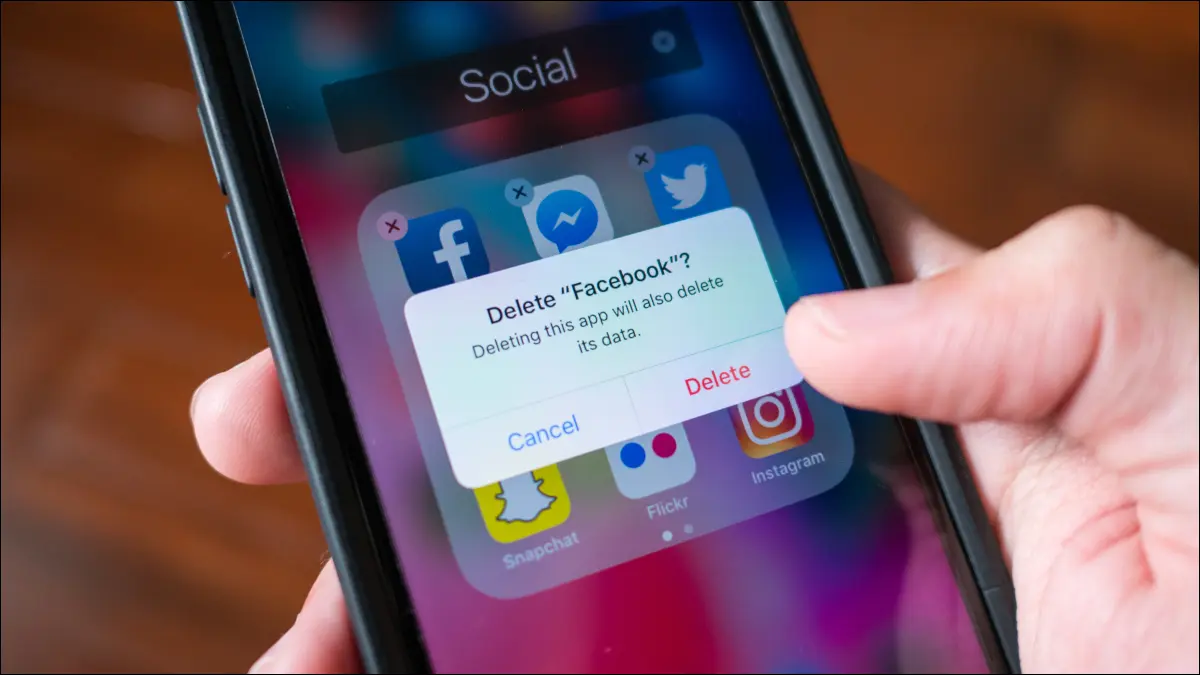
アカウントの統合や特定の連絡先の喪失などの問題に遭遇するまでは、Facebookから完全に離れることは魅力的に聞こえるかもしれません. これらの問題を処理する方法がわからない場合、Facebook から独立することは簡単なことではありません。
簡単ではないからといって、Facebook のパッケージを送ってはいけないというわけではありません。 Facebook を縁石に追い込む正当な理由は 1 つだけではありません。 考えられる理由の 1 つは、ソーシャル メディアの巨人があなたについて保持している情報の量です。 彼らが保持しているデータを確認し、このデータの保存をオプトアウトすることはできますが、一部の人々はそれを不快に感じ、プラットフォームから離れたいだけです.
また、複数の医学研究で、Facebook 中毒が非常に現実的な問題であることが指摘されています。 常に健康的なソーシャル メディア ダイエットを実践する必要がありますが、一部の人にとっては、冷静になってアプリを完全に削除することが最善の方法です。 人々はまた、Facebook を削除した後、生活の質が向上したと主張しています。
ただし、Facebook アカウントを持っている期間によっては、アカウントを削除するのは言うよりも簡単かもしれません。 最後の別れを告げる前に、いくつかやっておきたいことがあります。
データのダウンロードまたは転送
Facebook を手放すための最大の障害は、失うことを恐れているすべてのデータかもしれません。 良いニュースは、実際にそれを失う必要がないことです。 投稿、写真、ビデオなどを含む Facebook データを個人のデバイスまたは外付けハード ドライブにダウンロードしたり、データを Google フォト、Google ドキュメント、Dropbox、または Koofr に転送したりできます。
関連: 2022年の最高の外付けハードドライブ
データをダウンロードするには、Facebook を開き、[設定とプライバシー] > [設定] > [あなたの Facebook 情報] に移動します。 次に、「情報のダウンロード」オプションの横にある「表示」をクリックします。 または、同じ場所からデータを転送できます。 代わりに、「あなたの情報のコピーを転送する」の横にある「表示」をクリックしてください。
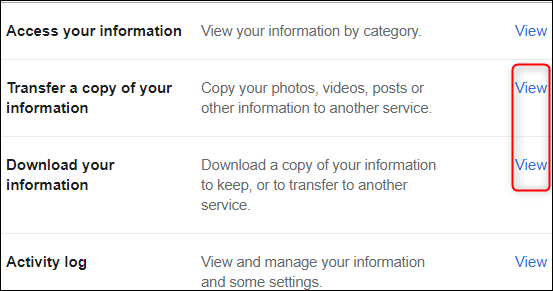
データのダウンロードを選択すると、ダウンロードするデータを選択するよう求められます。 その後、ダウンロードをリクエストする必要がありますが、これには時間がかかる場合があります。
データの転送を選択した場合は、転送するサービスとデータの種類を選択するよう求められます。 特定のサービスでは、特定のデータ タイプのみを転送できることに注意してください。 たとえば、Google フォトは写真とビデオの転送のみを受け入れ、Google ドキュメントはメモと投稿のみを受け入れます。
Facebook ページとグループを管理する
ビジネスまたはファンページまたはグループを運営していて、あなたが唯一の管理者である場合、Facebook アカウントを削除すると、ページは削除され、グループはアーカイブされます。 これは、ビジネスが Facebook でアクティブであり、ページを実行し続ける必要がある場合に特に問題になる可能性があります。
状況に応じて、できることがいくつかあります。 それがファンページまたはグループであり、それを運営することにもう興味がない場合は、他の誰かを管理者として追加して存続させることができます. ただし、ビジネス用の場合は、別の従業員を管理者として追加するか、小規模ビジネスでソーシャル メディア マネージャーを雇う資金を割り当てることができない場合は、管理者を作成する必要があります。 「使い捨てアカウント」を作成し、そのアカウントを管理者として追加します。

基本的に、そのアカウントの唯一の目的は、ページまたはグループを維持することです。 これがあなたがたどるルートである場合は、誰も追加したり、何も投稿したり、追加のページやグループをフォローしたりしないでください. そうでなければ、そもそもアカウントを削除しても意味がありません。
Facebook を確認して他のログインやアプリから切断する
Facebook は、Spotify、GoDaddy、Tinder、Instagram など、ウェブ上の多数のアプリのサインイン方法として使用できます。 これらのアプリの一部では、Facebook を使用することがアカウントにログインする唯一の方法である場合があります。
ログインに Facebook を使用しているアプリとウェブサイトを確認するには、[設定とプライバシー] > [設定] > [アプリとウェブサイト] に移動します。 表示されるアプリとウェブサイトのリストは、現在 Facebook に接続されているものです。
各アプリまたは Web サイトを確認し、アカウントへのログイン方法が異なることを確認する必要があります。 それ以外の場合は、Facebook を切断する前にアカウントのパスワードを作成する必要があります。
人々と連絡を取り合うための良い代替手段を見つける
一部の人々にとって、Facebook はコミュニケーションの主要な手段 (唯一の手段ではないにしても) です。 これは、簡単な電話がそれほど簡単ではない海外に住んでいる人に特に当てはまります。 連絡を取り合うために使用できるメッセージング アプリ (およびその他のソーシャル メディア プラットフォーム) がいくつかあります。
納得させるには時間がかかるかもしれませんが、Facebook を完全になくす決心をしているのであれば、コントロールを取り、連絡を取り合う別の方法を見つける必要があります。 Signal や Telegram などのメッセージ アプリを提案するか、Instagram で家族や友人を見つけてみてください (ただし、Facebook を削除する場合は、Instagram も削除することを検討してください)。
関連: Signal vs. Telegram: 最高のチャットアプリはどれ?
Facebook を永久に削除する (30 日後に再試行なし)
必要なすべてのハウスキーピングが完了したら、Facebook を完全に削除する準備が整います。 これを行うには、[設定とプライバシー] > [設定] > [あなたの Facebook 情報] > [無効化と削除] に移動します。 その後、アカウントの無効化と削除のページが表示されます。
アカウントを無効にしても、実際にはアカウントやデータは削除されないことに注意してください。 アカウントが無効になるだけで、Facebook で参加していたほとんどのものから一時的に削除されます。
ここでの目的はアカウントの削除です。 アカウントを削除すると、Facebook は 90 日以内にサーバーからすべてのデータを削除します。 購入者都合の場合は、削除リクエストを送信してから 30 日以内であれば、アカウントを元に戻すことができます。 Facebookアカウントにログインして、「削除をキャンセル」をクリックするだけです。
30 日のしきい値を超えると、アカウントとそのデータは永久に失われ、元に戻すことはできないことに注意してください。
関連:マインドレススクロールから有益なものは何もありません


